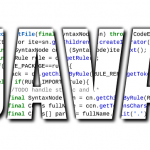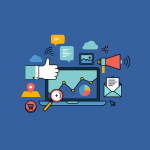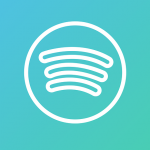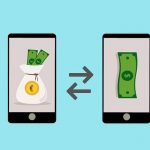Hur sammanfogar man PDF-filer
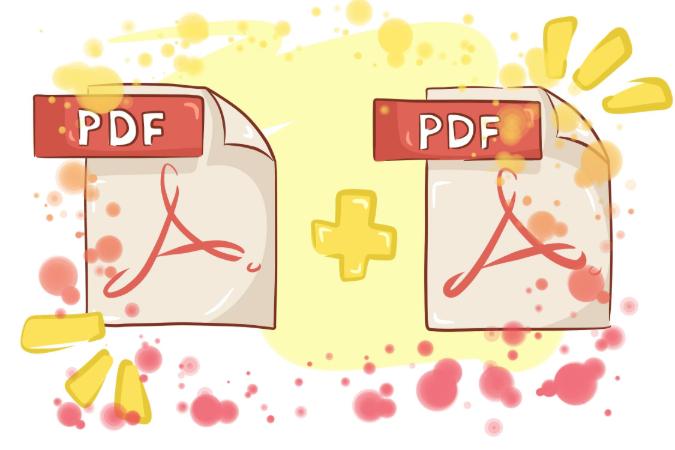 PDF-formatet har blivit allt mer populärt och är i dagsläget ett av de vanligaste filformaten. En fördel med denna typ av fil är att den är förhållandevis liten och därmed lätt att skicka via nätet med exempelvis e-post. För den som till exempel samlar på recept kan samlingen av lösa pdf-er snart kännas ohanterlig. Men det finns en lösning. Det går nämligen att slå ihop flera pdf-filer till en och samma fil. Adobe har dock sett till att det kostar en hel del att använda deras program för att göra detta. Adobes pdf-läsare må vara helt gratis men det fullständiga programmet, som tillåter dig att skapa och ändra i pdf:er kostar ganska mycket. Så hur gör man då för att slå ihop flera pdf-filer till en och samma fil. Som sagt, så finns det två vägar att välja mellan i detta fall. Antingen så: 1. köper du Adobe Acrobat pro och laddar ner den på din dator. Eller så; 1: söker du på nätet efter gratisprogram som kan göra samma sak utan att det kostar dig hela skjortan. Vilket du väljer beror på din ambitionsnivå och din budget. Ska du arbeta mycket med pdf-filer? Kanske planerar du att göra annat än att bara slå ihop filer med ditt program. I sådana fall kan det vara värt den extra kostnaden som det innebär att köpa Adobe Acrobat. Ska du däremot bara använda programmet för att sammanfoga pdf-filer och dessutom bara använda det högst sporadiskt. Ja, då kanske du kan spara pengarna och välja ett gratisprogram, eller en webbaserad tjänst istället. Så här gör du i Adobe Acrobat
PDF-formatet har blivit allt mer populärt och är i dagsläget ett av de vanligaste filformaten. En fördel med denna typ av fil är att den är förhållandevis liten och därmed lätt att skicka via nätet med exempelvis e-post. För den som till exempel samlar på recept kan samlingen av lösa pdf-er snart kännas ohanterlig. Men det finns en lösning. Det går nämligen att slå ihop flera pdf-filer till en och samma fil. Adobe har dock sett till att det kostar en hel del att använda deras program för att göra detta. Adobes pdf-läsare må vara helt gratis men det fullständiga programmet, som tillåter dig att skapa och ändra i pdf:er kostar ganska mycket. Så hur gör man då för att slå ihop flera pdf-filer till en och samma fil. Som sagt, så finns det två vägar att välja mellan i detta fall. Antingen så: 1. köper du Adobe Acrobat pro och laddar ner den på din dator. Eller så; 1: söker du på nätet efter gratisprogram som kan göra samma sak utan att det kostar dig hela skjortan. Vilket du väljer beror på din ambitionsnivå och din budget. Ska du arbeta mycket med pdf-filer? Kanske planerar du att göra annat än att bara slå ihop filer med ditt program. I sådana fall kan det vara värt den extra kostnaden som det innebär att köpa Adobe Acrobat. Ska du däremot bara använda programmet för att sammanfoga pdf-filer och dessutom bara använda det högst sporadiskt. Ja, då kanske du kan spara pengarna och välja ett gratisprogram, eller en webbaserad tjänst istället. Så här gör du i Adobe Acrobat
- Öppna de pdf-filer som du vill sammanfoga. Se till att de hamnar i den ordning som du vill ha dem i det färdiga dokumentet.
- Klicka på knappen för att sammanfoga filer, i 2010 års version hittar du den högst upp till vänster på skärmen.
- Välj sedan alternativet, ”lägg till öppna filer”. Ordningen avgörs av den ordning som du öppnat filerna i från början.
- Välj sedan filstorlek. Behöver du tydliga bilder så bör du välja en stor storlek, är det viktigaste att det går lätt att skicka filen på nätet så väljer du en mindre filstorlek.
- Klicka på skapa för att skapa din nya pdf. Kontrollera att den ser ut som du tänkt dig och spara sedan.
Väljer du något gratisprogram följer du istället de instruktioner som medföljer det program som du valt att använda. Det är svårt att säga någonting generellt eftersom det finns en uppsjö av dessa, och som alla fungerar lite olika. Prova dig fram för att se vilket du gillar. Ett tips, om du ändå vill använda Adobe Acrobat men inte har råd att betala, är att ladda ner en provversion av programmet. Denna fungerar i 30 dagar. Det är kanske inte en optimal lösning, men det ger dig chansen att prova på innan du bestämmer dig.